win10声音图标有个红叉怎么办 win10声音图标有个红叉解决办法
- 更新日期:2024-02-16 10:58:50
- 来源:互联网
win10声音图标有个红叉怎么办,在搜索框内输入服务并搜索,打开服务,找到Windows Audio服务并打开,将启动类型更改为自动,启用服务即可。小伙伴想知道win10声音图标有个红叉怎么办,下面小编给大家带来了win10声音图标有个红叉解决办法。
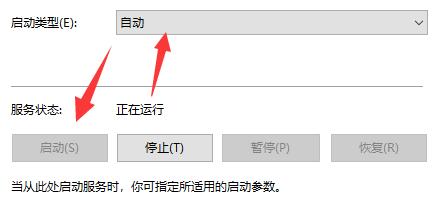
win10声音图标有个红叉解决办法
方法一:
1、如果我们没有插入声音设备,那么就会出现如图所示的红叉。
2、这时候我们只需要插入耳机、音响等设备都有机会解决问题。
方法二:
1、在左下角搜索“服务”
2、然后在搜索结果中打开“服务”
3、然后找到并双击打开“Windows Audio”
4、接着将启动类型更改为自动,并点击下方“启动”
5、然后进入“登录”,在下方登录本地服务。登录完成后点击“确定”保存应该就能解决问题了。









